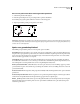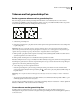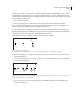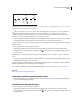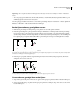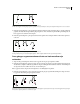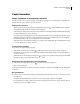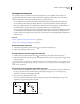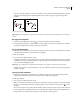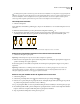Operation Manual
73
ADOBE ILLUSTRATOR CS4 GEBRUIKEN
Tekenen
In InDesign kunt u paden ook samenvoegen met het deelvenster Pathfinder. Als u het pad van een geopend pad wilt
sluiten, gebruikt u het gereedschap Selecteren om het desbetreffende pad te selecteren en klikt u op Pad sluiten in het
deelvenster Pathfinder. Als u de eindpunten tussen twee paden wilt sluiten, selecteert u de paden en klikt u op Pad
samenvoegen. Klik nogmaals op Pad samenvoegen als u het tweede eindpunt ook wilt samenvoegen.
Twee eindpunten verbinden
1 Selecteer de eindpunten.
Als de eindpunten samenvallen (op elkaar liggen), sleept u een selectiekader door of rond beide eindpunten om ze te
selecteren.
2 Klik in het deelvenster Beheer op de knop Geselecteerde eindpunten verbinden .
3 Als de eindpunten samenvallen, wordt er een dialoogvenster weergegeven waarin u kunt opgeven wat voor type
verbinding u wilt maken. Selecteer de optie Hoek (de standaardoptie) of de optie Vloeiend en klik op OK.
Eindpunten verbinden
A. Samenvallende eindpunten selecteren en verbinden B. Niet-samenvallende eindpunten selecteren en verbinden
Ankerpunten of segmenten verplaatsen of verschuiven met het toetsenbord
1 Selecteer het ankerpunt of padsegment.
Opmerking: In Photoshop kunt u op deze manier alleen ankerpunten verplaatsen.
2 Klik of houd een van de pijltoetsen op het toetsenbord ingedrukt om een ankerpunt of padsegment in stappen van
1 pixel in de richting van de pijl te verplaatsen.
Houd naast de pijltoets ook de Shift-toets ingedrukt om een ankerpunt of padsegment in stappen van 10 pixels te
verplaatsen.
Opmerking: In Illustrator en in InDesign kunt u de afstand van een verschuiving wijzigen door de voorkeur voor
toetsenbordspecificaties te wijzigen. Wanneer u de standaardstap wijzigt en u Shift ingedrukt houdt, wordt een
ankerpunt of padsegment 10 keer over de opgegeven afstand verschoven.
Delen van een pad uitrekken zonder de algehele vorm te vervormen
1 Selecteer het gehele pad.
2 Selecteer het gereedschap Omvormen (dit bevindt zich bij het gereedschap Schalen ).
3 Plaats de cursor op het ankerpunt of padsegment dat u als brandpunt wilt gebruiken (dat wil zeggen een punt dat
de geselecteerde padsegmenten naar zich toe trekt) en klik erop.
Als u op een padsegment klikt, wordt er een gemarkeerd ankerpunt met een vierkantje erom aan het pad toegevoegd.
4 Houd Shift ingedrukt en klik op andere ankerpunten of padsegmenten als u deze als extra brandpunten wilt laten
fungeren. U kunt een onbeperkt aantal ankerpunten of padsegmenten markeren.
5 Sleep de gemarkeerde ankerpunten om het pad aan te passen.
A B